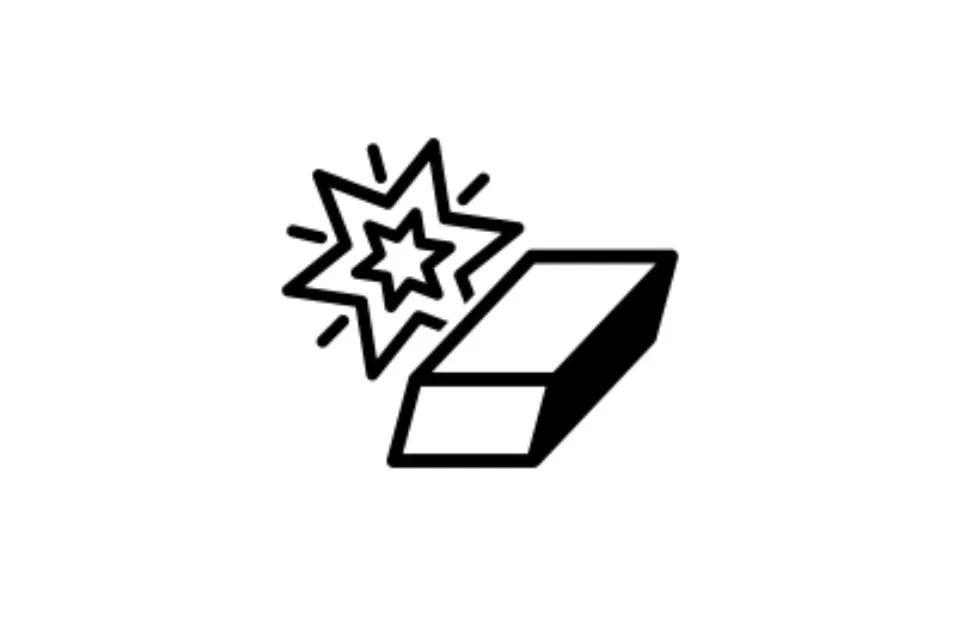Adobe Photoshop are o varietate de instrumente pe care le puteți folosi în diverse scopuri, în special editare și fotografiere. Aceste instrumente urmăresc să îmbunătățească procesul de editare, astfel încât utilizatorul să poată obține rapid și fără efort rezultatul dorit, iar un astfel de instrument este Magic Eraser Tool. Photoshop Magic Eraser este util atunci când doriți să eliminați sau să modificați elemente nedorite dintr-o imagine sau fundalul unei imagini. Instrumentul este adesea combinat cu alte instrumente de editare, cum ar fi lasso-ul sau alte instrumente de selecție, pentru a crea selecții mai precise.
Acest instrument șterge pixeli colorați similari dintr-o imagine. Dacă toți pixelii pe care doriți să-i ștergeți sunt de culoare egală, Magic Eraser îi va șterge cu un singur clic. Cu toate acestea, utilizarea instrumentului Magic Eraser este esențială, deoarece poate fi destul de asertivă și poate produce doar uneori rezultatul necesar. În ciuda limitărilor sale, Magic Eraser rămâne una dintre caracteristicile populare la nivel global printre utilizatorii de software de editare a imaginilor și poate fi un instrument puternic pentru îmbunătățirea și îmbunătățirea imaginilor.
Totul despre Magic Eraser Tool
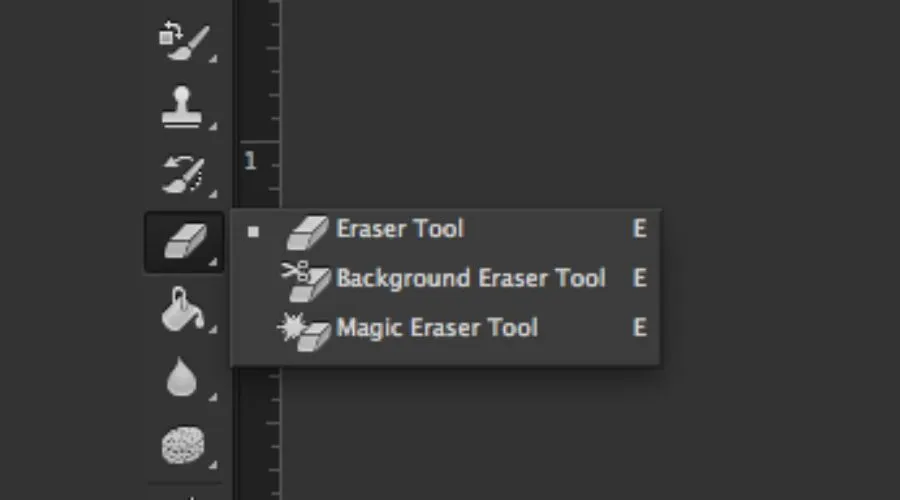
Instrument Magic Eraser poate fi definită ca o radieră bazată pe culoare. Este unul dintre instrumentele de ștergere pe care le puteți utiliza pentru a șterge imagini. Trebuie doar să faceți clic pe imagine cu Magic Eraser. Acesta șterge automat o zonă de culoare similară pixelului pe care ați făcut clic. Setarea de toleranță a instrumentului determină intervalul de pixeli care sunt șterși de instrument. O setare de toleranță mai mare va șterge culorile cu o diferență de culoare mai mare față de pixelul pe care ați făcut clic. Procesul general este de a varia toleranța până când regiunea ștearsă este exact sau foarte aproape de ceea ce doriți. Utilizează un algoritm de inundare în care pixelii din apropiere sunt scanați pentru a verifica asemănările de culoare dintre pixelul eșantionat și zona selectată. Dacă sunt asemănătoare ca culoare, sunt șterse. Aveți un control limitat asupra zonei inundate, deoarece este determinată în primul rând de culoarea pixelului pe care s-a făcut clic și de setarea de toleranță din bara de opțiuni a instrumentului. Deoarece radiera magică selectează o zonă prin contrastarea culorilor, puteți controla extinderea zonei șterse comandând pragul pe care radiera magică îl folosește pentru a decide asemănarea culorilor. Este setat cu setarea de toleranță din opțiunea barei de instrumente.
Pentru a-l folosi mai ușor, trebuie să-i înțelegeți setările. Setările instrumentului Magic Eraser sunt: -
- Toleranță: determină gama acceptabilă de culori pe care le puteți șterge.
- Raza: Setează raza influențată de fiecare pixel din zona inundată cu radiera magică.
- Estompare: estompează raza zonei șterse.
- Opacitate: Setarea opacității instrumentului Magic Eraser Tool. O opacitate de 100% înseamnă că secțiunea va fi ștearsă complet, în timp ce 0% nu va șterge nimic.
Iată cum să utilizați instrumentul Magic Eraser Tool în Adobe Photoshop:
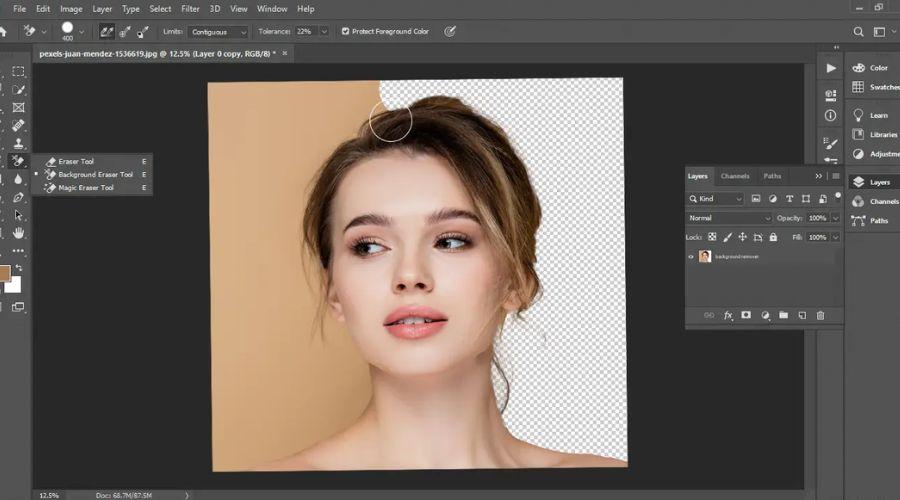
Să învățăm cum se utilizează instrumentul Magic Eraser Tool cu Adobe!
- Deschideți Adobe Photoshop și deschideți imaginea la care doriți să lucrați.
- Selectează Instrument Magic Eraser opțiune. Îl puteți găsi selectând instrumentul Eraser din bara de instrumente din partea stângă a ecranului, apoi făcând clic dreapta pentru a deschide meniul și selectând „Magic Eraser Tool”. Alternativ, apăsați „Shift+E” de pe tastatură până când este selectat Magic Eraser Tool.
- Reglați nivelul de toleranță. Înainte de a utiliza instrumentul, puteți ajusta nivelul de toleranță, determinând câte culori doriți să ștergeți simultan. Un nivel de toleranță mai mare va elimina mai multă culoare, în timp ce un nivel de toleranță mai scăzut va fi mai precis și mai precis. Puteți ajusta nivelul de toleranță în bara Opțiuni din partea de sus a ecranului din bara Opțiuni.
- Faceți clic pe partea pe care doriți să o eliminați. După ce ați ajustat nivelul de toleranță, faceți clic pe zona imaginii pe care doriți să o eliminați. Instrumentul Magic Eraser va elimina toți pixelii cu aceeași culoare ca pixelul pe care l-ați selectat.
- Ajustați după cum este necesar. Dacă Instrument Magic Eraser șterge mai mult decât intenționați, puteți utiliza comanda Anulare (Ctrl+Z) pentru a reveni și a încerca din nou. De asemenea, puteți regla nivelul de toleranță dacă trebuie să eliminați mai mult sau mai puțin din culoarea imaginii.
- Salvați imaginea sau fișierul editat. Odată ce sunteți mulțumit de rezultate, salvați imaginea sau fișierul editat.
- Rețineți că Instrument Magic Eraser poate scăpa de sub control. Este posibil să nu producă întotdeauna rezultatul dorit. Așadar, asigurați-vă că salvați o copie a imaginii originale înainte de a face orice modificări și utilizați Instrumentul Magic Eraser în combinație cu alte instrumente și tehnici pentru cele mai bune rezultate.
Concluzie
În concluzie, cel Instrument Magic Eraser poate fi un instrument eficient și eficient în timp pentru editarea de bază a imaginilor. Deși poate fi un instrument puternic, are anumite limite, deoarece ar putea fi mai eficient în editarea imaginilor cu detalii complexe, ceea ce poate duce și la margini neclare dacă nu este utilizat eficient. De aceea, folosirea altor instrumente și tehnici pentru imagini mai complicate este mai bine pentru a asigura rezultate de cea mai bună calitate. Este un instrument excelent pentru a elimina un fundal colorat, dar există opțiuni mai bune pentru fundaluri mai complicate, cu mai multe culori. Mai mult, puteți vizita și Adobe și site-ul oficial al Trending Cult pentru a verifica mai multe despre software-ul de editare a imaginilor.